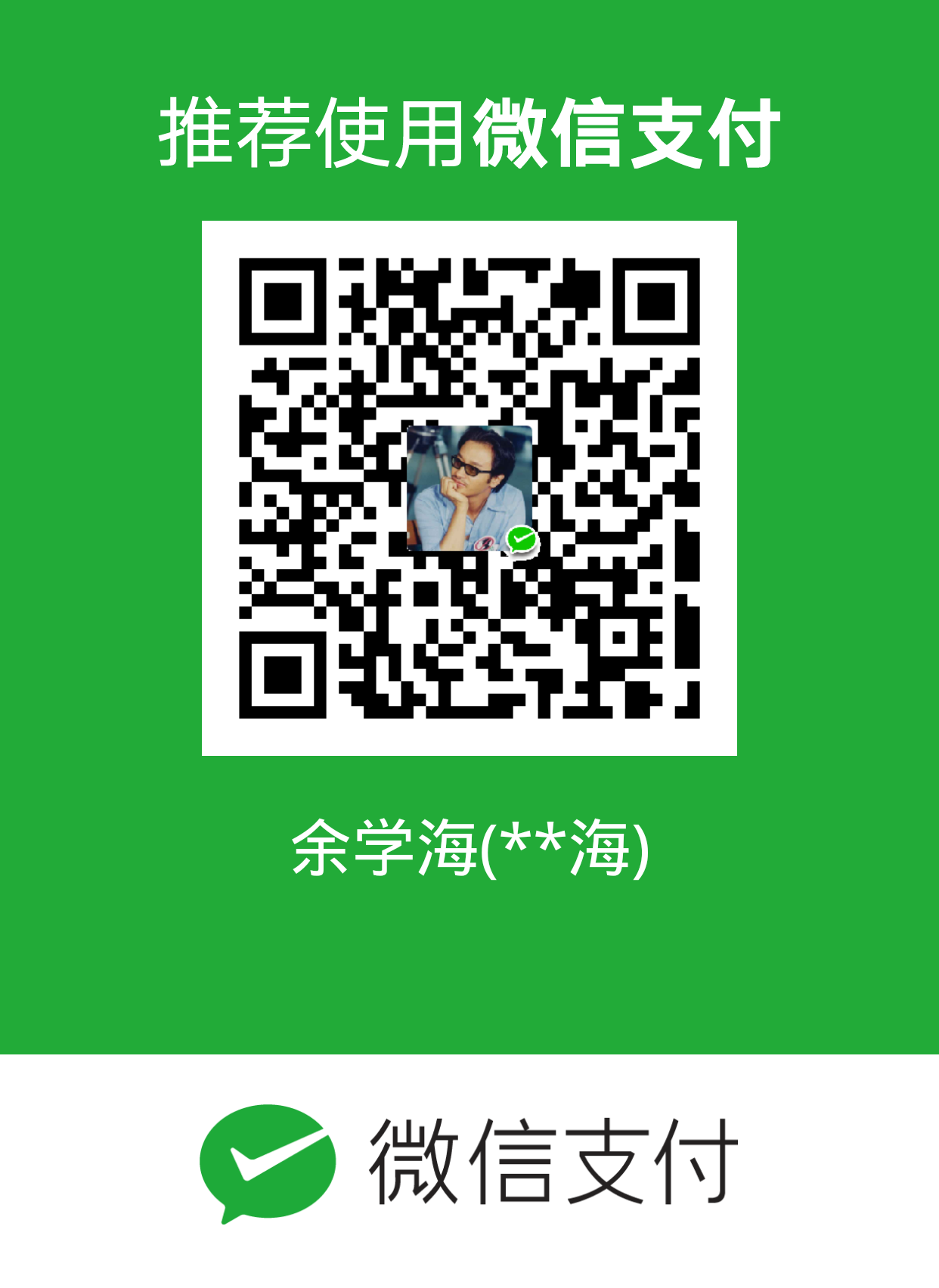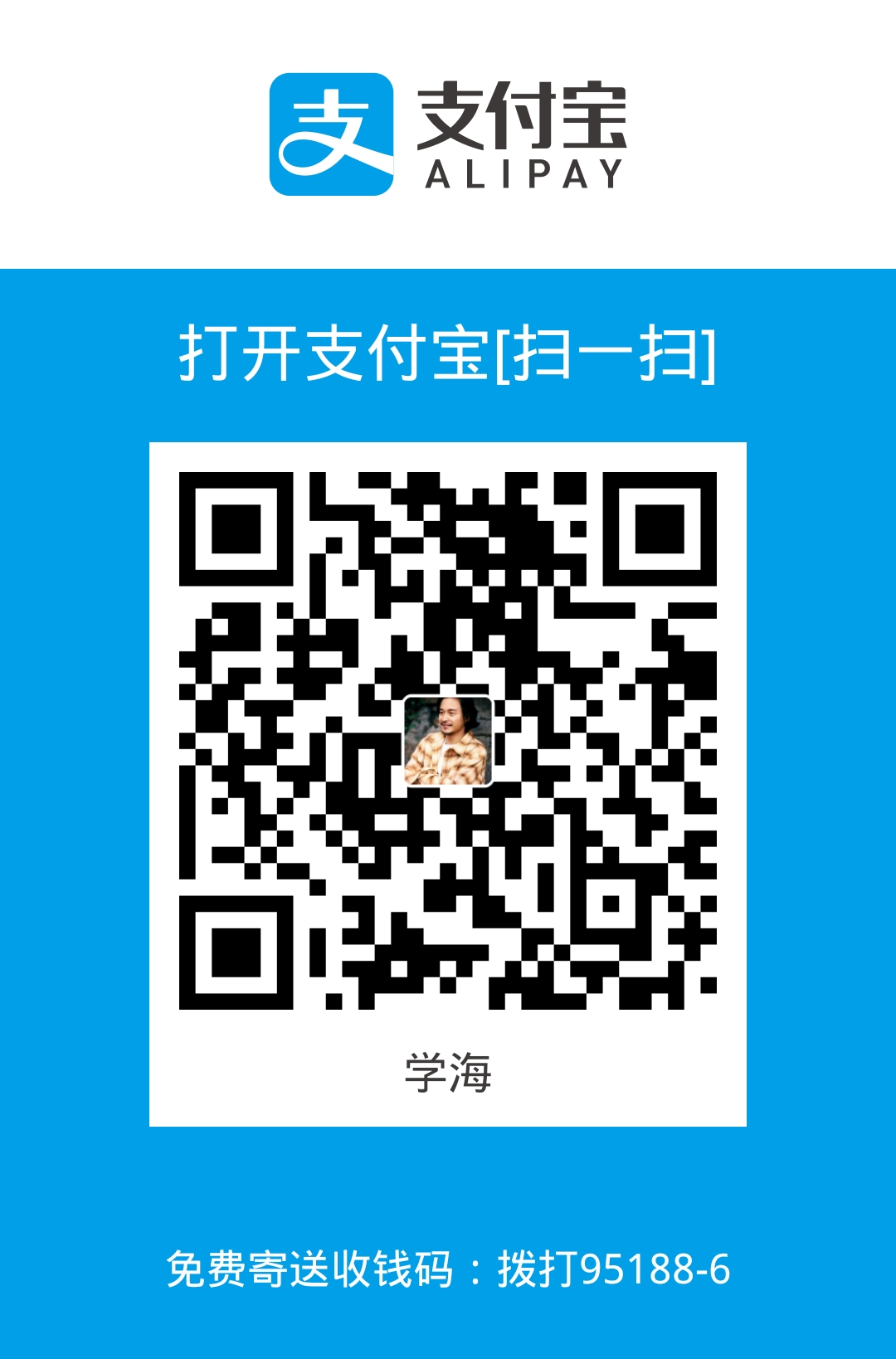前言
简单的介绍下Recyclerview的用法
内容
Android5.0 RecyclerView特点、用法、及自定义动画
RecyclerView派生于ViewGroup,是一种更先进的柔性版的ListView。这个小工具是一个容器,用于显示,它能非常有效地维护了数量有限而滚动大的数据集。相对于ListView来说RecyclerView使用起来更加灵活但同时也增加了一定的复杂度,它在最新的support-V7版本中提供支持.本文主要分为以下2个部分:
- RecyclerView的简单使用
- 简单介绍RecyclerView的四大组件
RecyclerView的简单使用
虽说相对于以前的ListView,RecyclerView基本上没有新增的功能,但在功能的具体实现和使用的方法上两者却有着很大的区别。要使用RecyclerView,需要先了解这几个个元素:LayoutManager,RecyclerView.Adapter,Itemanimator以及itemDecoration。LayoutManager控制RecyclerView的布局以及资源的回收,RecyclerView.Adapter用于设置数据,ItemAnimator用于创建列表的Item动画,而ItemDecoration则用于绘制列表子项额外的内容。以上四个均为RecyclerView中的抽象类,带有最基本的接口和参数,开发者可以通过继承以上几个类进行扩展实现不同的功能效果。下面首先通过附件中的SimpleDemo介绍一下RecyclerVIew的使用方法:
1. 定义布局文件
activity_main.xml的主要布局如下:
|
|
RecyclerView是android.support.v7包下提供的控件,要使用RecyclerView可以直接把源码上整个的v7包导入到工程中, 或者把当前的API升级到21,在sdk/extras/android/support/v7目录下找到android-support-v7-recyclerview.jar(其实也可以直接从网上的Demo中直接copy对应的jar包过去,不过应当注意最近的版本中部分接口已经做了相应的变化 ,应下载最新的jar包),将其导入到工程内即可。
2. 设置RecyclerView.Adapter
Demo中的SimpleAdapter.java中的主要代码如下:
|
|
3. 定义Decoration
Decoration.java的主要代码如下:
|
|
4. 初始化操作
在MainActivity.java的主要代码如下:
|
|
Demo中实现的效果如下:
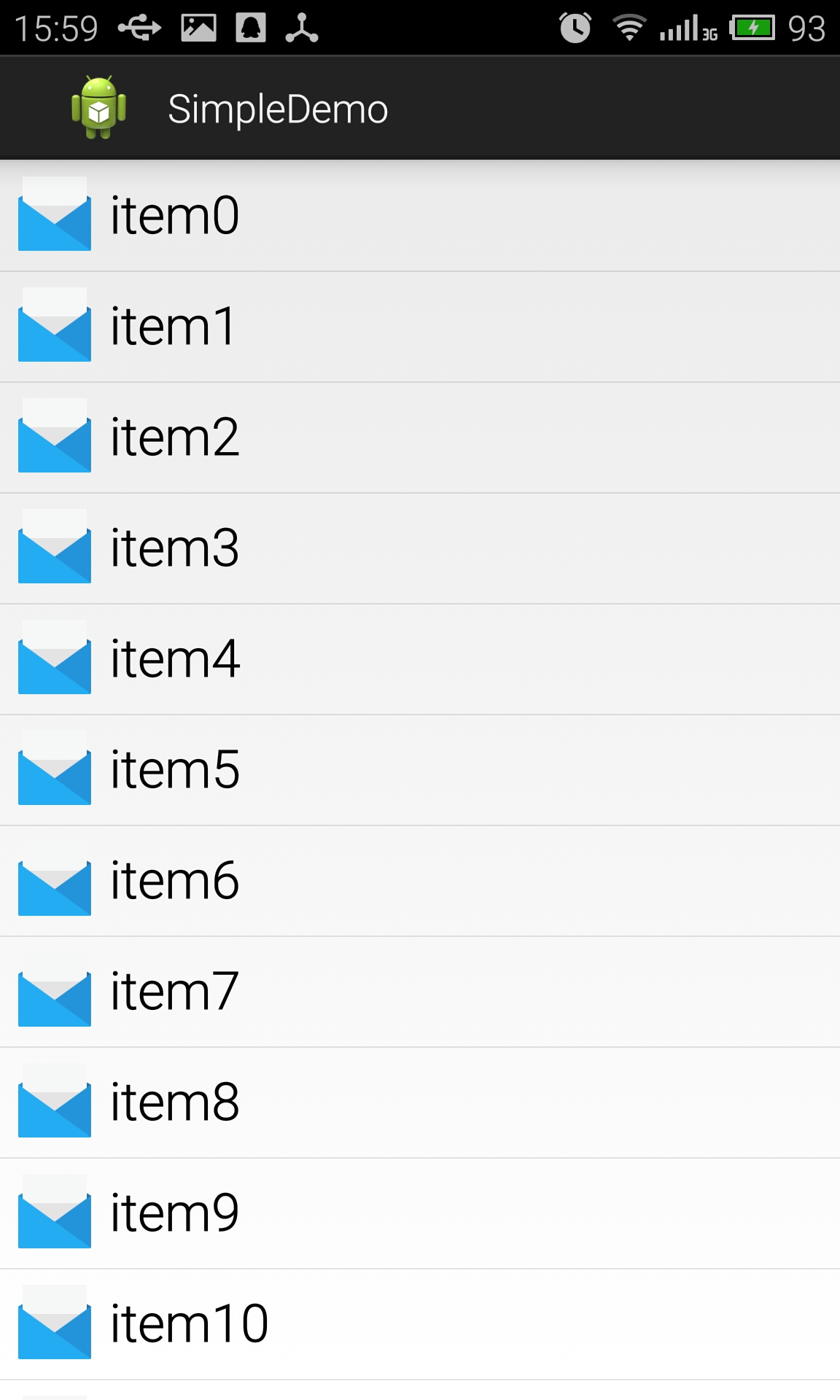
RecyclerView的四大组件
Adapter
RecyclerView使用的Adapter与ListView使用的BaseAdapter类似,但是,前者定义的Adapter必须继承自RecyclerView.Adapter,内部必须重写三个方法,oncreateViewHolder()onbindViewHolder()getItemCount(),onCreateViewHolder()类似于BaseAdapter中的getview(),ListView可以选择使用ViewHolder()但RecyclerView为了回收资源,必须使用ViewHolder。先对比两者子类部分代码:
|
|
|
|
对比以上代码,可以看出在RecyclerView中, ViewHolder直接充当缓存的单位,然后convertView作为ViewHolder的成员变量保持在ViewHolder中,也就是说,假设没有屏幕显示10个条目,则会创建10个ViewHolder缓存起来,每次复用的是ViewHolder,所以他把getView这个方法变为了onCreateViewHolder,而ListView的复用机制则是利用静态的holder把conertiew里面包含的所有组件保存起来,并通过setTag将其与conertView捆绑在一起,convertView是复用对象。
ItemDecoration
Decoration意为修饰,android的开发文档中有这样的说明:ItemDecoration允许程序添加自定义的绘画或者布局边距,常用于分割列表子项,突显视觉上的界限。这类似于listView中的devider,但listView中所画的分割线是在Listview内部实现,对于开发者来说,灵活性较低。在新的RecyclerView中很好的解决这个问题,RecycView把对Decoration的控制交给了开发者,RecyclerView默认不带Decoration,但继承自RecyclerView.ItemDecoration开发者通过重写public void onDrawOver(Canvas c, RecyclerView parent)和public void getItemOffsets(Rect outRect, int itemPosition, RecyclerView parent)等,结合CardView的使用可以实现不错的视觉效果,下面为默认模式和加入简单划线对比:
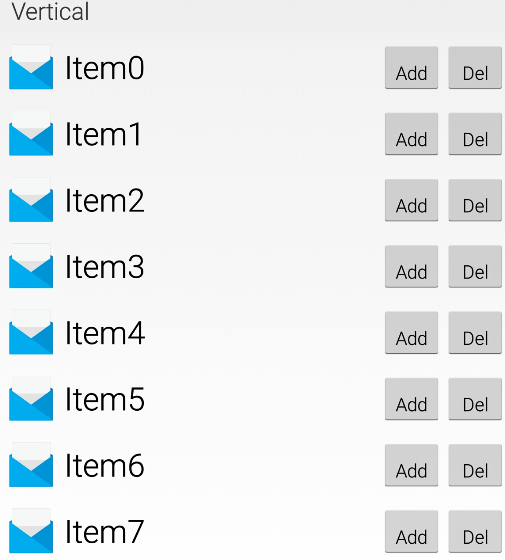
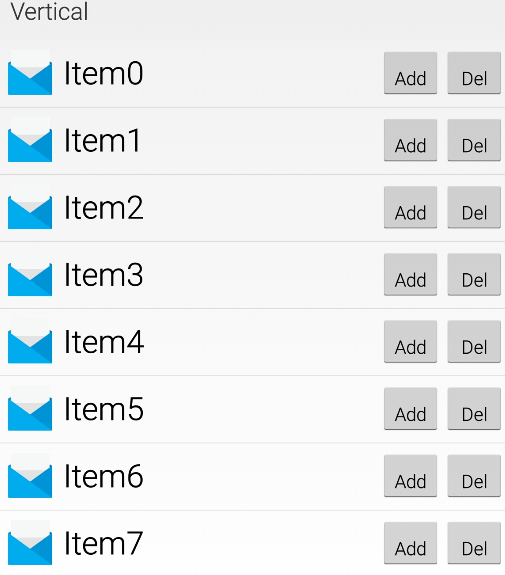
LayoutManager
这个类决定视图被放在画面中哪个位置,但这只是它的众多职责之一。它可以管理滚动和循环利用,ListView则不能设置为横向。在最新的support v7 中LayoutManager有三个实现类,LinearlayoutManager,GridLayoutManager和StaggeredGridLayoutManager,LayoutManager可以模拟列表的视图,但是没有页眉和页尾。开发者可以仿照原生给出的LinearLayoutManager代码创建一个BaseLayoutManager,并且基于此进行扩展。而在Android L以前,为了给LIstView后期进行扩展,ListVIew的主体功能实现都放在AbsListView,然后通过ListView,和GridVIew实现不同的布局,而在RecyclerVIew中则可以通过设置不同的LayoutManager达到此效果。下面给出RecyclerVIew不同的布局效果:
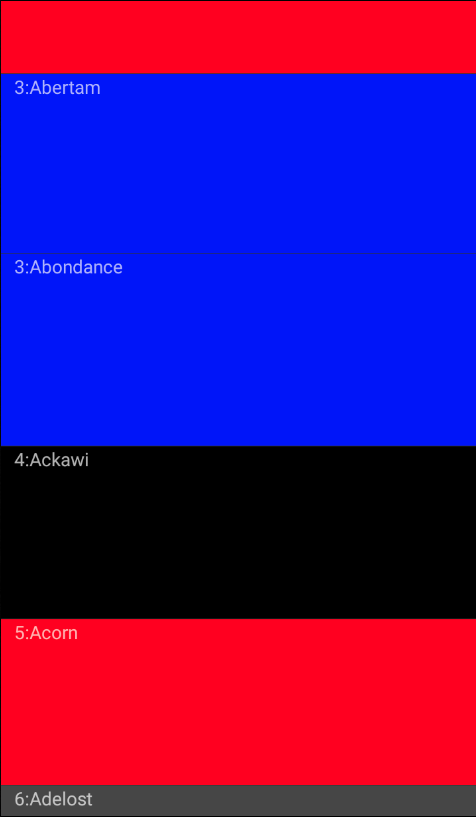
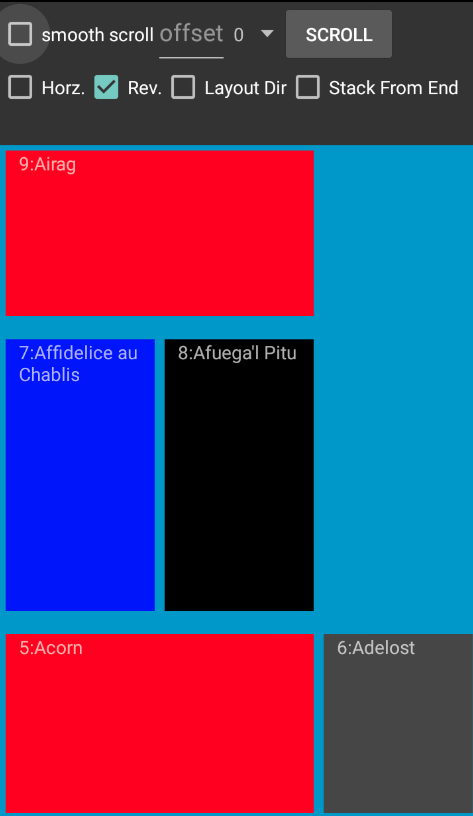
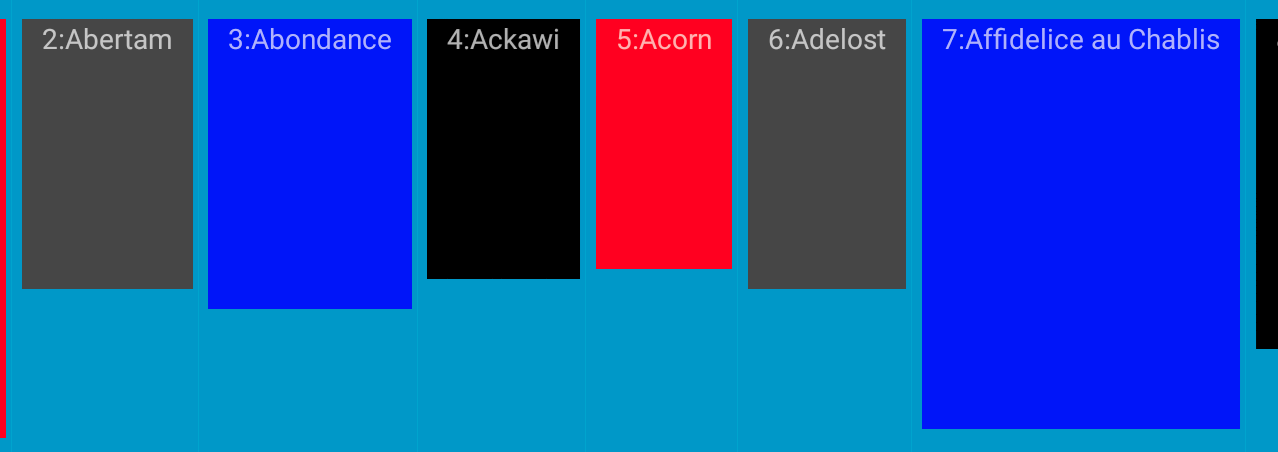
另外需要说明一下,使用RecylerView时必须加入LayoutManager,否则会出现报错。
ItemAnimator
在ListView中我们通常在Adatper 的getview()的时候对特定的item做动画。在RecyclerView中加入了新的实现方法。ItemAnimator同样是RecyclerView中的的抽象类,在V7包中给出了默认的实现类DefaultItemAnimator(渐隐),开发者同样的可以通过继承RecyclerView.ItemAnimator,参考DefaultAnimator建立BaseItemAnimator,然后对其进行扩展打造不同的动画效果,使用时通过调用Recycler.Adapter中的notifyItemChanged()notifyItemInserted()等方法触发,如果是使用默认的动画效果,直接添加如下代码即可。
|
|
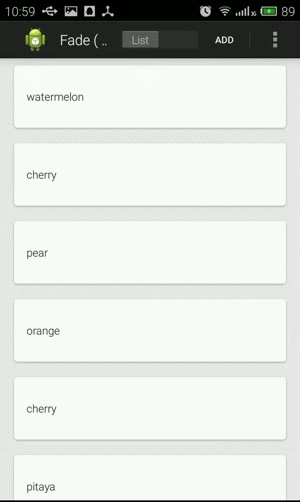
版权声明:本文为博主原创文章,转载请注明出处KidSea